XP如何更改输入法顺序
如何恢复xp系统的输入法?输入法不见了怎么办?

如何恢复xp系统的输入法?输入法不见了怎么办?439小游戏/如何恢复xp系统的输入法输入法不见了怎么办任务栏系统托盘区的输入法图标不见了,点击运行输入Ctfmon.exe 回车即可。
任务栏没有了输入法,解决方法:1、打开控制面板/日期、时间、语言和区域设置/区域和语言选项/语言/详细信息/语言栏,在其中勾选“在任务栏中显示其它语言栏图标”然后按确定和应用(如果第1项语言栏为灰色,先进行第2项设置,第1项就可以设置了)。
2、如果故障依旧:打开控制面板/日期、时间、语言和区域设置/区域和语言选项/语言/详细信息/高级/在打开的对话框中,将“关闭高级文字服务”前的勾去掉,然后按应用和确定。
3、如果故障依旧,运行输入regedit打开注册表定位,[HKEY_CURRENT_USER\Software\Microsoft\Windows\CurrentVersion\Run]在右窗格点击鼠标右键,选择新建一个字符串值,在名称里面输入ctfmon.exe回车,双击ctfmon.exe在数值数据中输入C:\Windows\System32\ctfmon.exe回车,重启电脑即可。
4、如果故障依旧,建议你用系统自带的系统还原,还原到你没有发生这次故障的时候进行修复。
5、如果故障依旧,用系统安装盘修复系统。
运行输入CMD回车打开命令提示符输入SFC /SCANNOW按回车键(SFC和/有一个空格),插入系统安装盘,系统会自动将硬盘中的系统文件与系统盘中的文件比较并进行修复。
输入法无法显示解决办法:1.开始--控制面板--区域和语言选项--语言--详细信息--高级,把系统配置下的“关闭高级文字服务”复选框中的钩去掉,试一下。
2.开始--运行,对话框中键入“msconfig”,确定,点击“启动”,在表中的启动项目栏下,找到“ctfmon”项,复选框中打“钩”,确定并重启电脑,你试试吧。
一.右击任务栏空白处-工具栏-语言栏即可。
手动调整输入法顺序

【适用范围】: windows xp
在更换用户或者电脑后经常会发现在它输入法顺序很不方便,再装第三方软件时修改顺序又不太方便
现提供一个方法不用装软件就可以设置输入法顺序。
1.开始,运行,Regedit,启动注册表编辑器。
2. 查找并展开“HKEY_CURRENT_USER \ Keyboard Layout \ preload”项,此时在窗口的右侧会看到列表。
3. 仔细观察上图的列表,会发现这些键值很有规律,都是由1、2、3、4这些数字组成的(有的电脑上可能比图片上的键值多或者少),其实这里面每个键值都代表一种输入法,默认的是没按任何键时的美国键盘(也就是打出来的是字母)而这个1、2、3、4的数字则标明了每个输入法出现的顺序,它的规则就是编号为1的输入法在按动CTRL+空格或左Ctrl + Shift键时第一个出现,而它又正好和系统显示的输入法顺序一致。
所以如果需要更改输入法的顺序,就可以直接通过重命名这些对应的键值来完成。
4. 当调整好键值以后,注销用户重新登录,这样设置便会生效。
调整Windows XP输入法的顺序

调整Windows XP输入法的顺序
天堂鸟
【期刊名称】《玩电脑》
【年(卷),期】2005(000)008
【摘要】默认情况下,按“ctrl+空格键”后出现的第一个输入法是微软拼音输入法,必须连续按“ctrl+shift”几次才能切换到自己惯用的输入法。
通常必须将排在最前面的多余输入法删除,才能“一杆进洞”,不过现在我们可以通过调整输入法来改变,XP预设输入法的默认顺序。
【总页数】1页(P106)
【作者】天堂鸟
【作者单位】无
【正文语种】中文
【中图分类】TP316.7
【相关文献】
1.基于DELPHI实现输入法顺序的调整 [J], 华云
2.Windows XP输入法生成器使用和五笔划输入法 [J], 夜行人
3.调整Windows9x下输入法顺序 [J], 郝尚永
4.怎样利用Delphi编程实现输入法顺序的调整 [J], 华云
5.调整输入法顺序 [J], Wind5y
因版权原因,仅展示原文概要,查看原文内容请购买。
xp操作系统设置输入法

少年易学老难成,一寸光阴不可轻- 百度文库1XP操作系统设置:[16]输入法在这个窗口中使用了中文输入法,到另外一个窗口(默认英文)又要切换一下中文输入法,低效。
操作系统中的输入法默认使用英语环境,而对国人使用习惯来说不方便,可设中文为默认,高效。
少年易学老难成,一寸光阴不可轻- 百度文库2 电脑、操作系统、输入法、设置工具。
输入法图标:设置输入法的途径是:开始→控制面板→区域和语言选项→语言→详细信息→设置②删除不常用的输入法,设置自己常用的输入法为首选(根据喜好可以优先于键盘)。
少年易学老难成,一寸光阴不可轻- 百度文库3 显示、隐藏输入法语言栏图标,在任务栏的托盘、桌面等处,系统和输入法都可以设置。
②系统设置:开始→控制面板→区域和语言选项→语言→详细信息→设置→首选项→语言栏输入法(搜狗拼音输入法)设置方法:右键点击输入法→在弹出来的菜单中→隐藏状态栏少年易学老难成,一寸光阴不可轻- 百度文库4 ②也可以右键点击输入条→设置属性→输入法管理器→选择默认输入法(删除多余输入法)输入法短语:巧用搜狗输入法短语,可以提高输入效率,经常使用相同的短语,设置一下,事半功倍。
②打两个以上的字母(单个字母资源容易枯竭),少年易学老难成,一寸光阴不可轻- 百度文库鼠标移到输入条首,即可弹出短语设置。
编辑短语,甚至可以记住网页网址等长句,使用起来十分方便,错了可编辑、删除短语。
②输入编辑、删除的拼音短语,将鼠标移到输入条首部下方,编辑短语的提示按钮会出现。
5少年易学老难成,一寸光阴不可轻- 百度文库6 编辑所有的拼音短语:右键点击输入条→设置属性→高级→自定义短语→直接编辑配置。
②如果短语设置得太长,点击编辑的时候不会弹出设置框,而是设置属性,那就直接编辑。
编辑的短语文件名叫:phrases.ini,搜狗有同步的功能,但有时候会发现短语不同步!少年易学老难成,一寸光阴不可轻- 百度文库7 ②搜狗拼音法安装在D盘,一旦C盘操作系统更换,那么辛辛苦苦累积的短语库也会丢失!最简单的办法,把C盘的phrases.ini文件,备份替代D盘的搜狗拼音输入法的文件夹中。
电脑输入法切换技巧快速输入不同语言
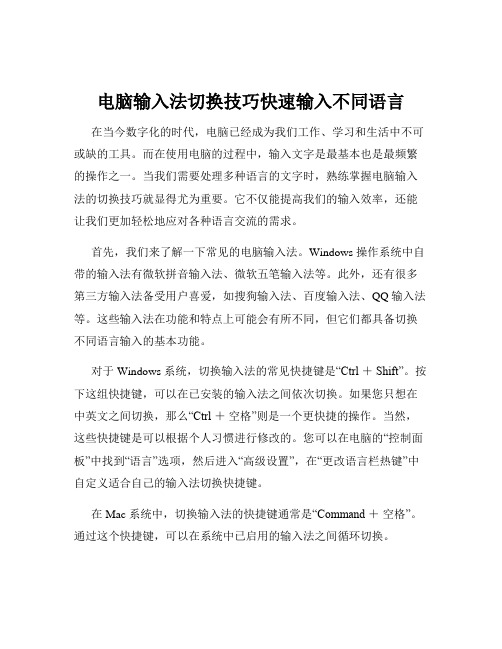
电脑输入法切换技巧快速输入不同语言在当今数字化的时代,电脑已经成为我们工作、学习和生活中不可或缺的工具。
而在使用电脑的过程中,输入文字是最基本也是最频繁的操作之一。
当我们需要处理多种语言的文字时,熟练掌握电脑输入法的切换技巧就显得尤为重要。
它不仅能提高我们的输入效率,还能让我们更加轻松地应对各种语言交流的需求。
首先,我们来了解一下常见的电脑输入法。
Windows 操作系统中自带的输入法有微软拼音输入法、微软五笔输入法等。
此外,还有很多第三方输入法备受用户喜爱,如搜狗输入法、百度输入法、QQ 输入法等。
这些输入法在功能和特点上可能会有所不同,但它们都具备切换不同语言输入的基本功能。
对于 Windows 系统,切换输入法的常见快捷键是“Ctrl +Shift”。
按下这组快捷键,可以在已安装的输入法之间依次切换。
如果您只想在中英文之间切换,那么“Ctrl +空格”则是一个更快捷的操作。
当然,这些快捷键是可以根据个人习惯进行修改的。
您可以在电脑的“控制面板”中找到“语言”选项,然后进入“高级设置”,在“更改语言栏热键”中自定义适合自己的输入法切换快捷键。
在 Mac 系统中,切换输入法的快捷键通常是“Command +空格”。
通过这个快捷键,可以在系统中已启用的输入法之间循环切换。
除了使用快捷键,我们还可以通过鼠标点击任务栏中的输入法图标来进行切换。
在 Windows 系统中,任务栏右下角通常会显示当前的输入法状态,点击该图标会弹出输入法列表,从中选择您需要的输入法即可。
Mac 系统中,点击屏幕顶部菜单栏中的输入法图标,也能实现同样的操作。
当我们需要输入多种语言时,提前在系统中添加和设置好相应的语言输入法是关键的一步。
以 Windows 10 为例,打开“设置”,选择“时间和语言”,然后点击“语言”选项。
在“首选语言”中点击“添加语言”,就可以搜索并添加您需要的语言输入法,比如日语、法语、西班牙语等。
添加完成后,系统会自动下载相应的语言包,安装完成后即可使用。
xp电脑怎么设置输入法
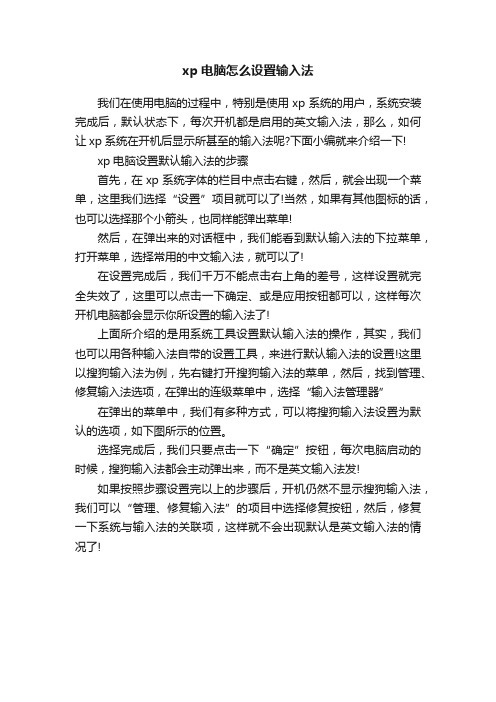
xp电脑怎么设置输入法
我们在使用电脑的过程中,特别是使用xp系统的用户,系统安装完成后,默认状态下,每次开机都是启用的英文输入法,那么,如何让xp系统在开机后显示所甚至的输入法呢?下面小编就来介绍一下!
xp电脑设置默认输入法的步骤
首先,在xp系统字体的栏目中点击右键,然后,就会出现一个菜单,这里我们选择“设置”项目就可以了!当然,如果有其他图标的话,也可以选择那个小箭头,也同样能弹出菜单!
然后,在弹出来的对话框中,我们能看到默认输入法的下拉菜单,打开菜单,选择常用的中文输入法,就可以了!
在设置完成后,我们千万不能点击右上角的差号,这样设置就完全失效了,这里可以点击一下确定、或是应用按钮都可以,这样每次开机电脑都会显示你所设置的输入法了!
上面所介绍的是用系统工具设置默认输入法的操作,其实,我们也可以用各种输入法自带的设置工具,来进行默认输入法的设置!这里以搜狗输入法为例,先右键打开搜狗输入法的菜单,然后,找到管理、修复输入法选项,在弹出的连级菜单中,选择“输入法管理器”
在弹出的菜单中,我们有多种方式,可以将搜狗输入法设置为默认的选项,如下图所示的位置。
选择完成后,我们只要点击一下“确定”按钮,每次电脑启动的时候,搜狗输入法都会主动弹出来,而不是英文输入法发!
如果按照步骤设置完以上的步骤后,开机仍然不显示搜狗输入法,我们可以“管理、修复输入法”的项目中选择修复按钮,然后,修复一下系统与输入法的关联项,这样就不会出现默认是英文输入法的情况了!。
如何更改输入法的切换顺序
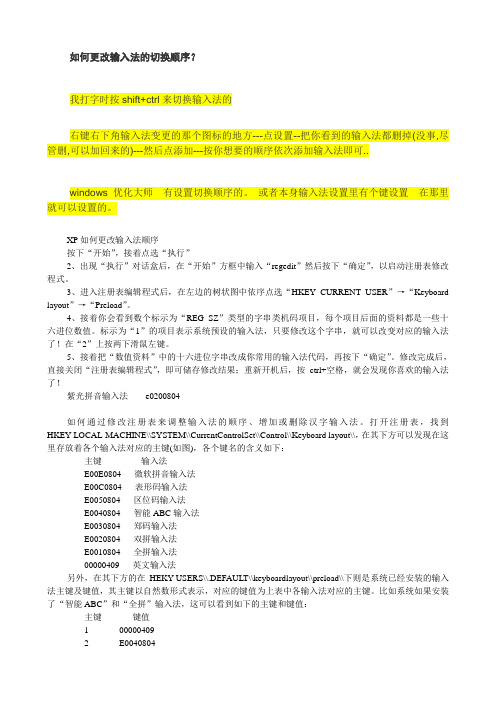
如何更改输入法的切换顺序?我打字时按shift+ctrl来切换输入法的右键右下角输入法变更的那个图标的地方---点设置--把你看到的输入法都删掉(没事,尽管删,可以加回来的)---然后点添加---按你想要的顺序依次添加输入法即可..windows优化大师有设置切换顺序的。
或者本身输入法设置里有个键设置在那里就可以设置的。
XP如何更改输入法顺序按下“开始”,接着点选“执行”2、出现“执行”对话盒后,在“开始”方框中输入“regedit”然后按下“确定”,以启动注册表修改程式。
3、进入注册表编辑程式后,在左边的树状图中依序点选“HKEY_CURRENT_USER”→“Keyboard layout”→“Preload”。
4、接着你会看到数个标示为“REG_SZ”类型的字串类机码项目,每个项目后面的资料都是一些十六进位数值。
标示为“1”的项目表示系统预设的输入法,只要修改这个字串,就可以改变对应的输入法了!在“2”上按两下滑鼠左键。
5、接着把“数值资料”中的十六进位字串改成你常用的输入法代码,再按下“确定”。
修改完成后,直接关闭“注册表编辑程式”,即可储存修改结果;重新开机后,按ctrl+空格,就会发现你喜欢的输入法了!紫光拼音输入法e0200804如何通过修改注册表来调整输入法的顺序、增加或删除汉字输入法。
打开注册表,找到HKEY-LOCAL-MACHINE\\SYSTEM\\CurrentControlSet\\Control\\Keyboard layout\\,在其下方可以发现在这里存放着各个输入法对应的主键(如图),各个键名的含义如下:主键输入法E00E0804微软拼音输入法E00C0804表形码输入法E0050804区位码输入法E0040804智能ABC输入法E0030804郑码输入法E0020804双拼输入法E0010804全拼输入法00000409英文输入法另外,在其下方的在HEKY-USERS\\.DEFAULT\\keyboardlayout\\preload\\下则是系统已经安装的输入法主键及键值,其主键以自然数形式表示,对应的键值为上表中各输入法对应的主键。
【免费下载】Widows XP系统的非英语输入语言键盘布局输入法设置和使用方法 V3
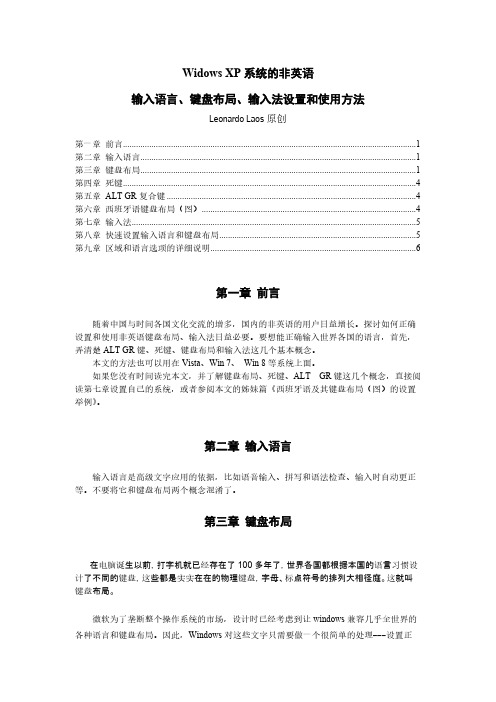
Widows XP系统的非英语输入语言、键盘布局、输入法设置和使用方法Leonardo Laos原创第一章前言 (1)第二章输入语言 (1)第三章键盘布局 (1)第四章死键 (4)第五章ALT GR复合键 (4)第六章西班牙语键盘布局(图) (4)第七章输入法 (5)第八章快速设置输入语言和键盘布局 (5)第九章区域和语言选项的详细说明 (6)第一章前言随着中国与时间各国文化交流的增多,国内的非英语的用户日益增长。
探讨如何正确设置和使用非英语键盘布局、输入法日益必要。
要想能正确输入世界各国的语言,首先,弄清楚ALT GR键、死键、键盘布局和输入法这几个基本概念。
本文的方法也可以用在Vista、Win 7、Win 8等系统上面。
如果您没有时间读完本文,并了解键盘布局、死键、ALT GR键这几个概念,直接阅读第七章设置自己的系统,或者参阅本文的姊妹篇《西班牙语及其键盘布局(图)的设置举例》。
第二章输入语言输入语言是高级文字应用的依据,比如语音输入、拼写和语法检查、输入时自动更正等。
不要将它和键盘布局两个概念混淆了。
第三章键盘布局在电脑诞生以前,打字机就已经存在了100多年了,世界各国都根据本国的语言习惯设计了不同的键盘,这些都是实实在在的物理键盘,字母、标点符号的排列大相径庭。
这就叫键盘布局。
微软为了垄断整个操作系统的市场,设计时已经考虑到让windows兼容几乎全世界的各种语言和键盘布局。
因此,Windows对这些文字只需要做一个很简单的处理---设置正确的“键盘布局”就行了,其方法就是根据不同的语言建立不同键盘的映射表(按键和字母的对照表)。
这样,用户不必更换物理键盘,又能保留不同的击键习惯,但如果设置的键盘布局(也叫逻辑键盘)不同于实际的物理键盘时,实际输出的字符是逻辑键盘的字符,而不是物理键盘(键面)上的字符,用户要记住或在键面上进行标注才行。
世界上的键盘布局种类很多,XP现有的键盘布局/输入法约有150种,一种语言往往支持多种不同的键盘布局。
如何调整电脑系统语言和输入法

如何调整电脑系统语言和输入法在日常生活和工作中,我们经常需要在电脑上使用不同的语言和输入法。
无论是为了与外国友人交流,还是在不同语言的文档中进行编辑,调整电脑系统语言和输入法成为了一项重要的技能。
本文将详细介绍如何在各种操作系统下进行电脑系统语言和输入法的调整。
一、Windows系统下的调整Windows系统是使用最广泛的操作系统之一,因此我们首先介绍在Windows系统下如何调整电脑系统语言和输入法。
1. 调整系统语言要调整Windows系统的语言,您可以按照以下步骤进行操作:a) 点击“开始”菜单,在搜索框中输入“控制面板”并打开控制面板。
b) 在控制面板中,找到并点击“时钟、语言和地区”选项。
c) 在接下来的界面中,点击“区域和语言”。
d) 在“区域和语言”选项卡中,点击“更改键盘和其他输入法”。
e) 点击“更改系统区域设置”。
f) 在弹出的窗口中,选择您希望使用的语言,然后点击“确定”进行保存。
2. 调整输入法Windows系统提供了多种输入法选择,您可以根据自己的需求进行调整。
a) 回到“控制面板”,找到并点击“时钟、语言和地区”选项。
b) 在接下来的界面中,点击“区域和语言”。
c) 在“区域和语言”选项卡中,点击“键盘和语言”。
d) 在“键盘和语言”选项卡中,点击“更改键盘”。
e) 在弹出的窗口中,选择您需要的输入法,并点击“确定”进行保存。
二、Mac系统下的调整Mac系统是另一种常见的操作系统,下面我们将介绍如何在Mac系统下调整电脑系统语言和输入法。
1. 调整系统语言要调整Mac系统的语言,您可以按照以下步骤进行操作:a) 点击屏幕左上角的苹果图标,选择“系统偏好设置”。
b) 在“系统偏好设置”窗口中,找到并点击“语言与地区”。
c) 在“语言与地区”选项卡中,点击左下角的“+”按钮,添加您需要的语言。
d) 拖动您希望使用的语言至首选语言列表中,并将其设为首选语言。
2. 调整输入法Mac系统提供了多种输入法选择,您可以根据自己的需求进行调整。
用注册表改输入法顺序
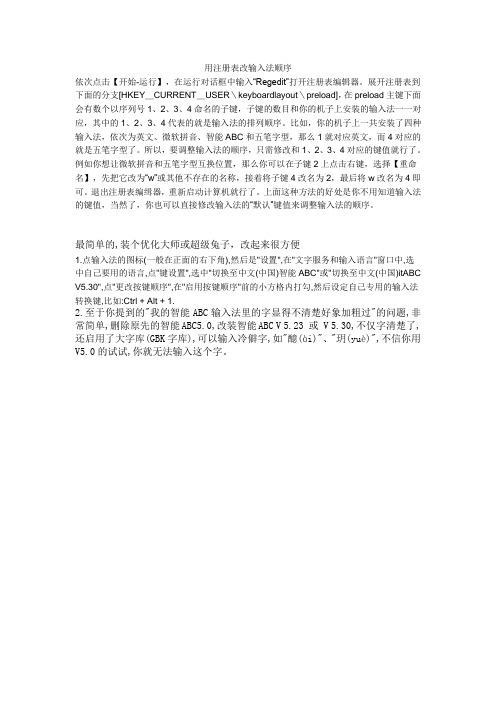
用注册表改输入法顺序依次点击【开始-运行】,在运行对话框中输入“Regedit”打开注册表编辑器。
展开注册表到下面的分支[HKEY_CURRENT_USER\keyboardlayout\preload],在preload主键下面会有数个以序列号1、2、3、4命名的子键,子键的数目和你的机子上安装的输入法一一对应,其中的1、2、3、4代表的就是输入法的排列顺序。
比如,你的机子上一共安装了四种输入法,依次为英文、微软拼音、智能ABC和五笔字型,那么1就对应英文,而4对应的就是五笔字型了。
所以,要调整输入法的顺序,只需修改和1、2、3、4对应的键值就行了。
例如你想让微软拼音和五笔字型互换位置,那么你可以在子键2上点击右键,选择【重命名】,先把它改为“w”或其他不存在的名称,接着将子键4改名为2,最后将w改名为4即可。
退出注册表编缉器,重新启动计算机就行了。
上面这种方法的好处是你不用知道输入法的键值,当然了,你也可以直接修改输入法的“默认”键值来调整输入法的顺序。
最简单的,装个优化大师或超级兔子,改起来很方便1.点输入法的图标(一般在正面的右下角),然后是"设置",在"文字服务和输入语言"窗口中,选中自己要用的语言,点"键设置",选中"切换至中文(中国)智能ABC"或"切换至中文(中国)itABC V5.30",点"更改按键顺序",在"启用按键顺序"前的小方格内打勾,然后设定自己专用的输入法转换键,比如:Ctrl + Alt + 1.2.至于你提到的"我的智能ABC输入法里的字显得不清楚好象加粗过"的问题,非常简单,删除原先的智能ABC5.0,改装智能ABC V 5.23 或 V 5.30,不仅字清楚了,还启用了大字库(GBK字库),可以输入冷僻字,如"醷(ài)"、"玥(yuè)",不信你用V5.0的试试,你就无法输入这个字。
还原xp输入法图标的高招
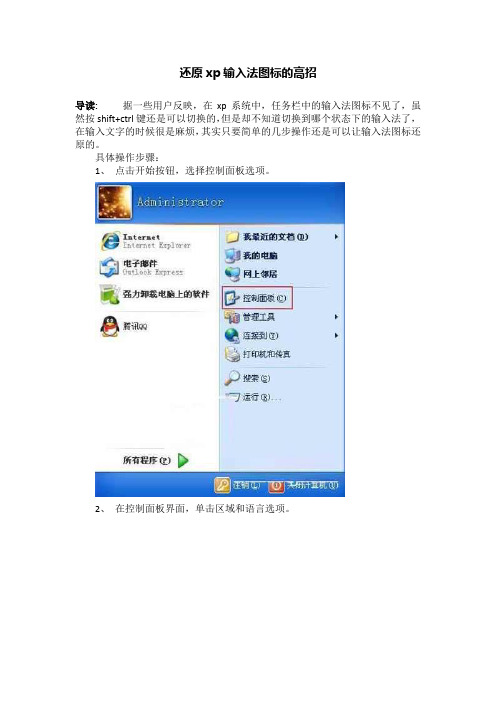
还原xp输入法图标的高招
导读:据一些用户反映,在xp系统中,任务栏中的输入法图标不见了,虽然按shift+ctrl键还是可以切换的,但是却不知道切换到哪个状态下的输入法了,在输入文字的时候很是麻烦,其实只要简单的几步操作还是可以让输入法图标还原的。
具体操作步骤:
1、点击开始按钮,选择控制面板选项。
2、在控制面板界面,单击区域和语言选项。
3、切换到语言标签,单击详细信息按钮。
4、点击首选项里面的语言栏按钮,然后勾选在桌面上显示语言栏即可。
输入法的操作是属于区域和语言选项,所以用户可以在控制面板界面找到这个选项,就可以进行操作了,简单的几步,就可以很轻松地找回输入法图标,让输入法图标在任务栏完美的展现出来。
如何设置电脑键盘语言切换不同输入法
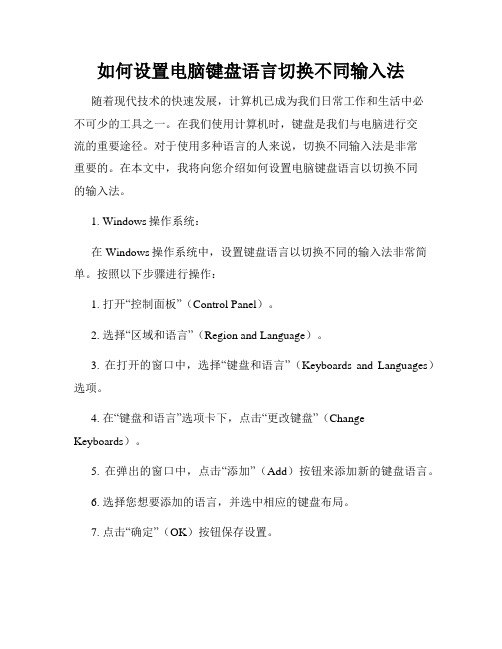
如何设置电脑键盘语言切换不同输入法随着现代技术的快速发展,计算机已成为我们日常工作和生活中必不可少的工具之一。
在我们使用计算机时,键盘是我们与电脑进行交流的重要途径。
对于使用多种语言的人来说,切换不同输入法是非常重要的。
在本文中,我将向您介绍如何设置电脑键盘语言以切换不同的输入法。
1. Windows操作系统:在Windows操作系统中,设置键盘语言以切换不同的输入法非常简单。
按照以下步骤进行操作:1. 打开“控制面板”(Control Panel)。
2. 选择“区域和语言”(Region and Language)。
3. 在打开的窗口中,选择“键盘和语言”(Keyboards and Languages)选项。
4. 在“键盘和语言”选项卡下,点击“更改键盘”(Change Keyboards)。
5. 在弹出的窗口中,点击“添加”(Add)按钮来添加新的键盘语言。
6. 选择您想要添加的语言,并选中相应的键盘布局。
7. 点击“确定”(OK)按钮保存设置。
现在,您已经成功地添加了新的键盘语言。
通过按下“左Alt+Shift”键,您可以在不同的键盘语言之间进行切换。
2. macOS操作系统:在macOS操作系统中,设置键盘语言以切换不同的输入法也非常简单。
请按照以下步骤进行操作:1. 打开“系统偏好设置”(System Preferences)。
2. 选择“键盘”(Keyboard)。
3. 在弹出的窗口中,选择“输入源”(Input Sources)选项卡。
4. 点击左下角的“+”按钮来添加新的输入源。
5. 在搜索框中输入您想要添加的语言,并选择相应的输入法。
6. 点击“添加”(Add)按钮保存设置。
现在,您已经成功地添加了新的键盘语言。
通过点击菜单栏上的输入源图标,您可以在不同的键盘语言之间进行切换。
总结:在本文中,我向您介绍了如何设置电脑键盘语言以切换不同的输入法。
在Windows操作系统中,您可以通过控制面板进行设置。
xp系统设置输入法的方法
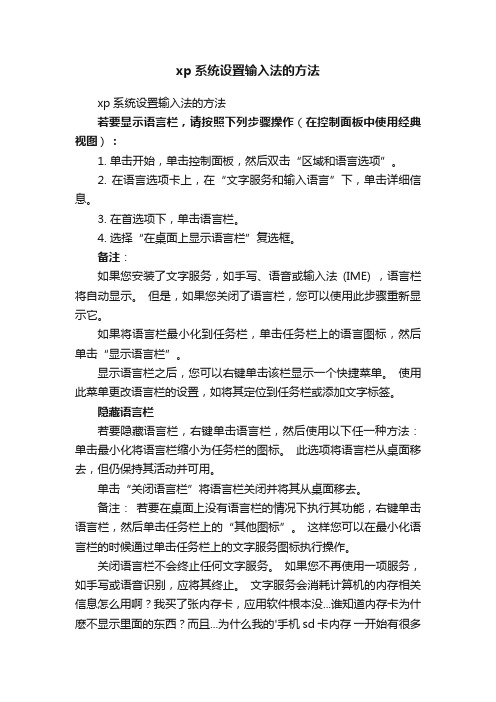
xp系统设置输入法的方法xp系统设置输入法的方法若要显示语言栏,请按照下列步骤操作(在控制面板中使用经典视图):1. 单击开始,单击控制面板,然后双击“区域和语言选项”。
2. 在语言选项卡上,在“文字服务和输入语言”下,单击详细信息。
3. 在首选项下,单击语言栏。
4. 选择“在桌面上显示语言栏”复选框。
备注:如果您安装了文字服务,如手写、语音或输入法(IME) ,语言栏将自动显示。
但是,如果您关闭了语言栏,您可以使用此步骤重新显示它。
如果将语言栏最小化到任务栏,单击任务栏上的语言图标,然后单击“显示语言栏”。
显示语言栏之后,您可以右键单击该栏显示一个快捷菜单。
使用此菜单更改语言栏的设置,如将其定位到任务栏或添加文字标签。
隐藏语言栏若要隐藏语言栏,右键单击语言栏,然后使用以下任一种方法:单击最小化将语言栏缩小为任务栏的图标。
此选项将语言栏从桌面移去,但仍保持其活动并可用。
单击“关闭语言栏”将语言栏关闭并将其从桌面移去。
备注:若要在桌面上没有语言栏的情况下执行其功能,右键单击语言栏,然后单击任务栏上的“其他图标”。
这样您可以在最小化语言栏的时候通过单击任务栏上的文字服务图标执行操作。
关闭语言栏不会终止任何文字服务。
如果您不再使用一项服务,如手写或语音识别,应将其终止。
文字服务会消耗计算机的内存相关信息怎么用啊?我买了张内存卡,应用软件根本没...谁知道内存卡为什麽不显示里面的东西?而且...为什么我的'手机sd卡内存一开始有很多内...我的5显示内村可用22.2gb可是安装软...高仿存储卡可以下载视频或电影吗想下载音乐,放内存卡到读卡器里,它说被写...手机自带2G内存清理净了不过只要上Q就爆...怎么我刚买的存储卡下载了两集电视刚开始可...cf电脑内存1GB可以玩吗内存卡出问题了没法删除任何文件没法安装没...ddrops内存卡内存条作用内存的作用内存条湿了并影响性能。
您也可以单击语言栏上的最小化使其最小化。
电脑输入法怎么设置排序
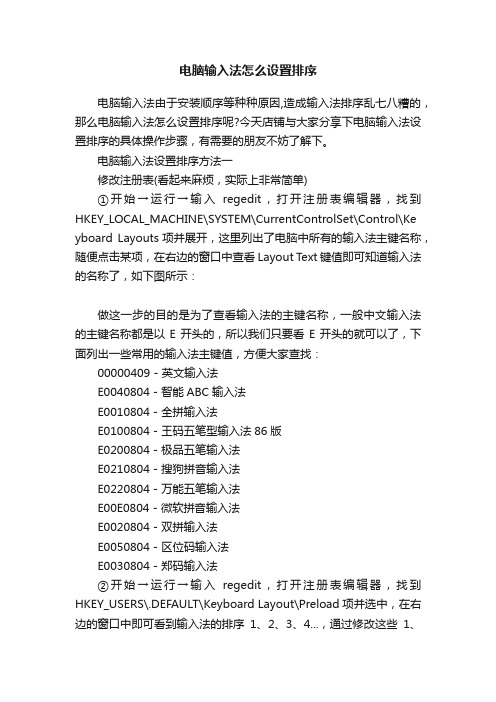
电脑输入法怎么设置排序电脑输入法由于安装顺序等种种原因,造成输入法排序乱七八糟的,那么电脑输入法怎么设置排序呢?今天店铺与大家分享下电脑输入法设置排序的具体操作步骤,有需要的朋友不妨了解下。
电脑输入法设置排序方法一修改注册表(看起来麻烦,实际上非常简单)①开始→运行→输入regedit,打开注册表编辑器,找到HKEY_LOCAL_MACHINE\SYSTEM\CurrentControlSet\Control\Ke yboard Layouts项并展开,这里列出了电脑中所有的输入法主键名称,随便点击某项,在右边的窗口中查看Layout Text键值即可知道输入法的名称了,如下图所示:做这一步的目的是为了查看输入法的主键名称,一般中文输入法的主键名称都是以E开头的,所以我们只要看E开头的就可以了,下面列出一些常用的输入法主键值,方便大家查找:00000409 - 英文输入法E0040804 - 智能ABC输入法E0010804 - 全拼输入法E0100804 - 王码五笔型输入法86版E0200804 - 极品五笔输入法E0210804 - 搜狗拼音输入法E0220804 - 万能五笔输入法E00E0804 - 微软拼音输入法E0020804 - 双拼输入法E0050804 - 区位码输入法E0030804 - 郑码输入法②开始→运行→输入regedit,打开注册表编辑器,找到HKEY_USERS\.DEFAULT\Keyboard Layout\Preload项并选中,在右边的窗口中即可看到输入法的排序1、2、3、4...,通过修改这些1、2、3、4...的键值即可完成输入法的排序问题,输入法的键值就是在①中找到的每个输入法对应的名称,相关截图如下所示:电脑输入法设置排序方法二将输入法都删除,然后再按照你的顺序进行添加输入法,先添加的排在前面(笨办法,效果跟方法一相同)打开“文字服务和输入语言”窗口进行修改:开始→设置→控制面板→区域和语言选项→语言→详细信息(或者右击任务栏上的键盘图标→设置),相关截图如下所示:。
怎样设置拼音输入法
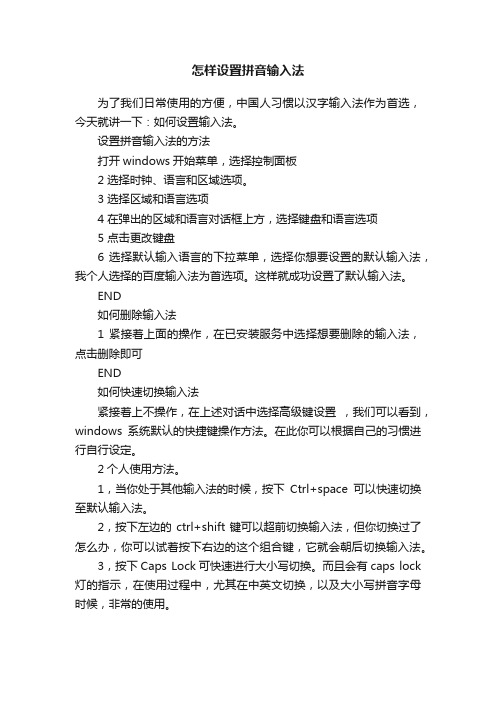
怎样设置拼音输入法
为了我们日常使用的方便,中国人习惯以汉字输入法作为首选,今天就讲一下:如何设置输入法。
设置拼音输入法的方法
打开windows开始菜单,选择控制面板
2 选择时钟、语言和区域选项。
3 选择区域和语言选项
4 在弹出的区域和语言对话框上方,选择键盘和语言选项
5 点击更改键盘
6 选择默认输入语言的下拉菜单,选择你想要设置的默认输入法,我个人选择的百度输入法为首选项。
这样就成功设置了默认输入法。
END
如何删除输入法
1 紧接着上面的操作,在已安装服务中选择想要删除的输入法,点击删除即可
END
如何快速切换输入法
紧接着上不操作,在上述对话中选择高级键设置,我们可以看到,windows系统默认的快捷键操作方法。
在此你可以根据自己的习惯进行自行设定。
2个人使用方法。
1,当你处于其他输入法的时候,按下Ctrl+space可以快速切换至默认输入法。
2,按下左边的ctrl+shift键可以超前切换输入法,但你切换过了怎么办,你可以试着按下右边的这个组合键,它就会朝后切换输入法。
3,按下Caps Lock可快速进行大小写切换。
而且会有caps lock 灯的指示,在使用过程中,尤其在中英文切换,以及大小写拼音字母时候,非常的使用。
- 1、下载文档前请自行甄别文档内容的完整性,平台不提供额外的编辑、内容补充、找答案等附加服务。
- 2、"仅部分预览"的文档,不可在线预览部分如存在完整性等问题,可反馈申请退款(可完整预览的文档不适用该条件!)。
- 3、如文档侵犯您的权益,请联系客服反馈,我们会尽快为您处理(人工客服工作时间:9:00-18:30)。
E00E0804 微软拼音输入法
E00C0804 表形码输入法
E0050804 区位码输入法
E0040804 智能ABC输入法
E0030804 郑码输入法
E0020804 双拼输入法
E0010804 全拼输入法
00000409 英文输入法
2 E0010804
3 00000409
除了可以修改输入法的顺序之外,还可以在这里增加汉字输入法,假设要增加“表形码输入法”,就可以在注册表中增加一个主键4,并设定键值为E00C0804。
如果打算删除其中一种自己不常用的汉字输入法,比如全拼输入法,只要直接删除主键2就可以了。
2、出现“执行”对话盒后,在“开始”方框中输入“regedit”然后按下“确定”,以启动注册表修改程式。
3、进入注册表编辑程式后,在左边的树状图中依序点选“HKEY_CURRENT_USER”→“Keyboard layout”→“Preload”。
4、接着你会看到数个标示为“REG_SZ”类型的字串类机码项目,每个项目后面的资料都是一些十六进位数值。标示为“1”的项目表示系统预设的输入法,只要修改这个字串,就可以改变对应的输入法了!在“2”上按两下滑鼠左键。
另外,在其下方的在HEKY-USERS\\.DEFAULT\\keyboardlayout\\preload\\下则是系统已经安装的输入法主键及键值,其主键以自然数形式表示,对应的键值为上表中各输入法对应的主键。比如系统如果安装了“智能ABC”和“全拼”输入法,这可以看到如下的主键和键值:
主键 键值
您的位置: 19楼空间 ? 19楼博客 ? laizg5 ? 日志 XP如何更改输入法顺序
上一篇 / 下一篇 2009-05-25 16:15:12 / 天气: 晴朗 / 心情: 高兴
查看( 7982 ) / 评论( 9 ) / 评分( 16 / 25 )
XP如何更改输入法顺序
按下“开始”,接着点选“执行”
5、接着把“数值资料”中的十六进位字串改成你常用的输入法代码,再按下“确定”。修改完成后,直接关闭“注册表编辑程式”,即可储存修改结果;重新开机后,按ctrl+空格,就会发现你喜欢的输入法了!
紫光拼音输入法 e0200804
如何通过修改注册表来调整输入法的顺序、增加或删除汉字输入法。打开注册表,找到HKEY-LOCAL-MACHINE\\SYSTEM\\CurrentControlSet\\Control\\Keyboard layout\\,在其下方可以发现在这里存放着各个输入法对应的主键(如图),各个键名的含义如下:
当我完成对注册表的修改以后,需要重新启动系统才能使设定生效。
1 00000409
2 E0040804
3 E0010804
当我们了解了注册表关于输入法的设置以后,就可以改变输入法的顺序了。如果打算将输入法顺序更改为“智能ABC”、“全拼”、和“英文”,可将主键和键值做如下更改:
主键 键值
1 E0040804
